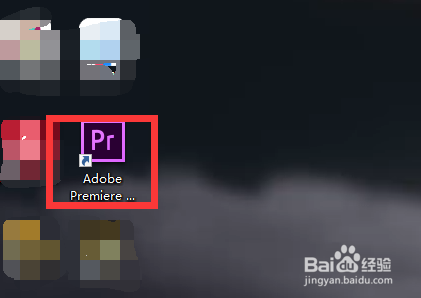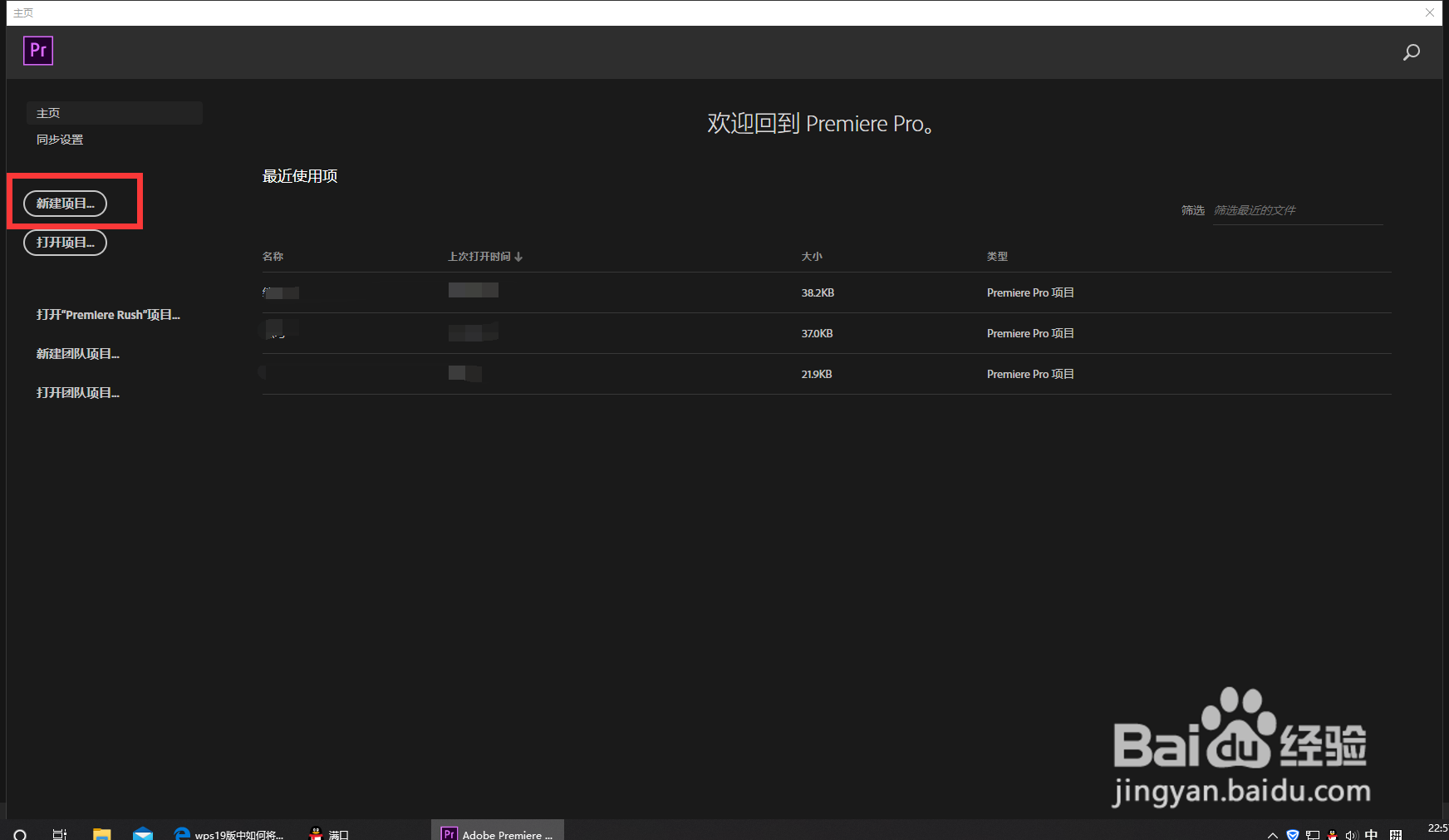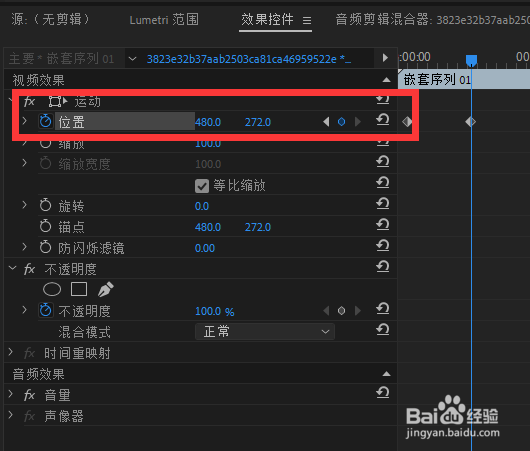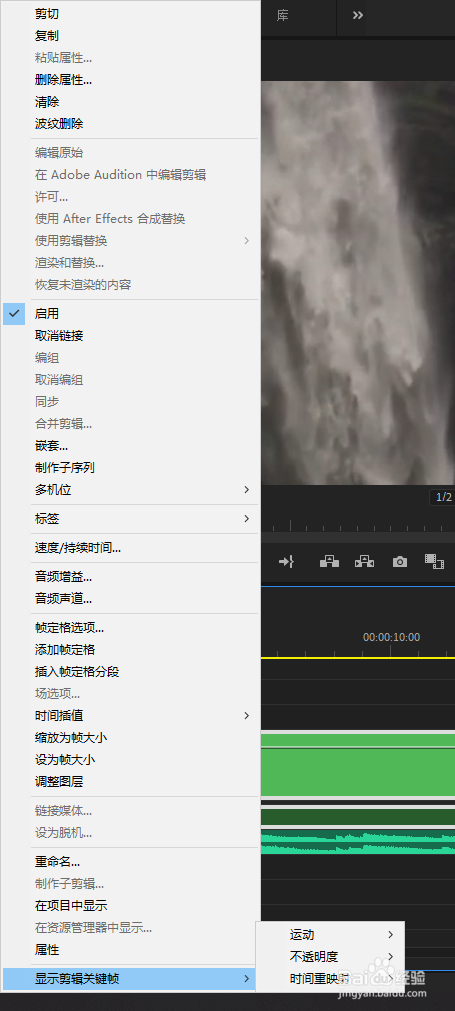pr2019中如何用关键帧使视频由下到上的移动
1、首先我们打开电脑上面的pr2019软件
2、进入pr2019主页面后我们点击上方的”新建项目“按钮
3、然后我们进入新建页面后我们在这个窗口中命名我们的项目名字和存放路径创建一个项目
4、接着我们将电脑上面的素材放入pr在拖入右边,创建序列
5、最后我们右键选择显示关键帧中的不透明度然后我们点击左上方的效果控件中的位置在开始和结束的分别输入视频的位置即可注意视频一定要大
声明:本网站引用、摘录或转载内容仅供网站访问者交流或参考,不代表本站立场,如存在版权或非法内容,请联系站长删除,联系邮箱:site.kefu@qq.com。
阅读量:25
阅读量:95
阅读量:62
阅读量:28
阅读量:43